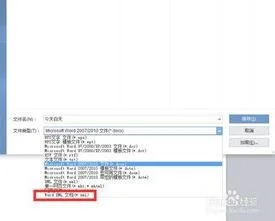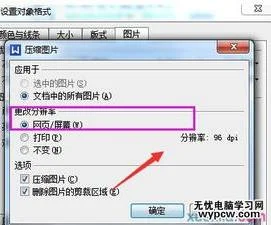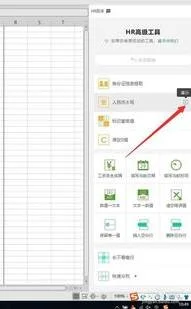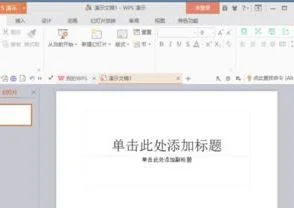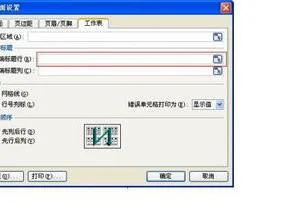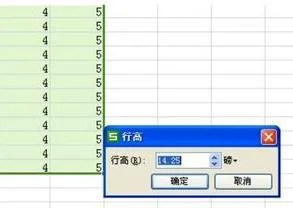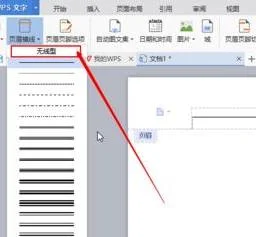1.如何在WPS快速制作田字格
1、在“页面设置”中设置纸张为8开,调整好页边距。
2、单击工具栏上的[插入表格]按钮,绘制一个8*8表格。
3、用WPS Office绘制的表格,默认的状态是外框线粗,而表格内线细,调整内线的宽度,使其与外框线一样粗。选中表格中的全部单元格,单击工具栏的[对象属性] 按钮,打开“表元”对话框,单击“边线填充”选项卡,在“边线”中,从列表框中分别选择“下边”和“右边”,将其宽都修改为“0.60”,单击[确定]按钮后退出。
4、按下“Ctrl”键,选中表格的第1、3、5列,单击工具栏的[对象属性]按钮,打开“表元”对话框,单击“边线填充”选项卡,在“边线”中,从列表框中选择“右边”,将其宽修改为“0.20”,在“线型”中选择“点线”,单击[确定]按钮后退出,这样第1、3、5列的右侧边线都设置为虚线。
5、依据与步骤4相同的方法,选中第1、3、5行,将这三行的下线都设置为虚线。
这样一个4*4的田字格试卷就制作完成了,怎么样?效果不错吧!
2.WPS文字怎么制作表格
第一步:进入wps界面,在工具栏中点击“插入”。
第二步:在菜单栏中点击“表格”,在下面你将有三种方法制作表格。选择一种方法画出你想要制作的行和列。
第三步:表格制成后,点击表格,会发现工具栏中增加了两个专门针对表格的工具。
第四步:在表格工具中的表格属性中
可以对表格的行和列的宽度和高度进行设置。
第五步:宽和高设置好后,就要进行美化了,在表格样式工具栏中有几种表格底纹,点击即可设置。
第六步:如果对这些底纹不感兴趣,你还可以自己设置漂亮的底纹,回到表格工具栏中
在表格属性中表格右下方有一个边框和底纹的设置,进入后,你可以选择你喜欢的颜色对你的表格的边框的底纹进行设计,可设置整个表格,也可设置单元格。
这样你就设置出好看的表格了,输入文字就可以了。想要好看的表格吗?你也可以试试哦!
3.WPS如何制作作文格
一、通过稿纸设置制作。
新建一个文档,然后单击菜单“格式—稿纸设置”,在弹出的稿纸设置对话框中,做好相应设置,如图1。
图1
这里可以设置稿纸的规格和网格的类型及颜色。另外纸张的大小也是在这里设置,如果之前设置了纸张大小和纸张方向,也会以这里的设置为准。按中文习惯控制首尾字符和允许标点溢出边界是什么意思呢?因为有些中文字符是不允许出现在一行的开头或结尾的,所以通过这个设置可以避免标点不规范的情况发生。
二、使用表格制作作文格。
使用稿纸设置来制作作文格有一定的局限性,稿纸设置本来就是为输出稿纸设计的,他的页边距也无法更改。下面我们用表格来制作作文格。
1、单击菜单“表格—插入—表格”,弹出如下对话框,如图2。将列数设置为20,行数设置为2。
图2
2、设置单元格大小。选中表格第一行,然后单击鼠标右键,单击表格属性,在表格属性对话框中,将行高和列宽都设置为8毫米,行高值选择固定值,如图3。
图3
接下来,选中表格第二行,将其合并,重复上述步骤,将行高设置为2毫米,行高值一定要选择固定值,否则你得不到想要的效果,如图4。
图4
3、复制表格。选中两行表格,通过“Ctrl+C”复制表格,然后按“Ctrl+V”粘贴表格,根据需要粘贴即可,如图5。
图5
4.如何制作文字➕图片的表格
用wps表格软件就能做出来
1, 输入文字--全选--点击添加表格
2,选中文字--合并居中
3,表格属性--在添加表格里--边框、线条样式可选
效果图
5.如何在word文档中制作田字格并输入文字
1、用2007版word软件打开word文档后,在插入菜单执行“形状-矩形”命令。
2、然后在word页面绘制好一个正方形。需要注意的是设置长和宽一样大小,需要不勾选大小设置窗口中的“保存纵横比”选项。
3、然后保存选中正方形图形,在插入菜单中执行“形状-直线”命令。
4、然后为正方形绘制一根横中线,如图所示。
5、然后将横中线设置为虚线,如图所示。
6、然后按照同样的步骤绘制一根竖中线,如图所示。
7、然后按住ctrl键,将正方形和两个中线旋转,右击鼠标,在其菜单中执行“组合-组合”命令。
8、然后将其文字环绕设置为“衬于文字下方”。
9、最后调整方框位置,输入好文字即可。
6.怎样让WPS表格中的一段文字自动变成每一格一个字
WPS Office包含WPS文字、2113WPS表格、WPS演示三大功能模块,可以直接保存5261和打开 Microsoft Word、Excel 和 PowerPoint 文件,也可以用 Microsoft Office轻松编辑WPS系列文4102档。
WPS表格中换到下一格的方法有:
1、按下键盘上面的回车键切换到下一个单1653元格;
2、通过专鼠标单击选择下一个单元格;
3、使用属键盘上面的方向键选择下一个单元格。